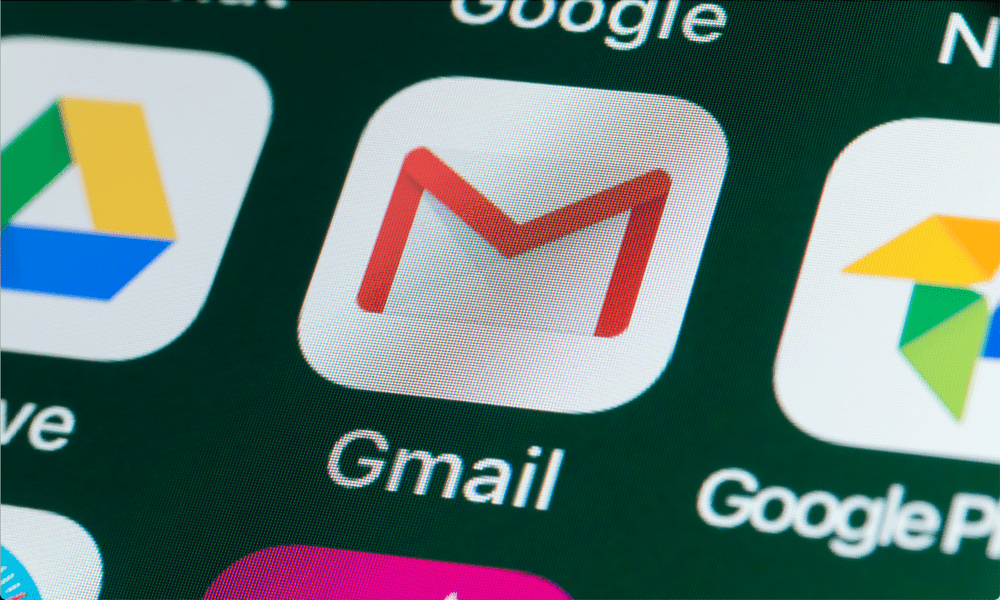Stuur een afwezigheidsbericht in Outlook 2007 zonder een Exchange-server
Microsoft Office Microsoft Outlook 2007 / / March 17, 2020
Laatst geupdate op

Veel Outlook-gebruikers in de bedrijfsomgeving zijn bekend met de Afwezigheidsassistent en gebruik de Outlook-functie om klanten of collega's te waarschuwen wanneer ze geen e-mail checken vanwege vakantie of ziekte, enz. Hoe handig het ook is, voor de Outlook-functie is vereist dat uw e-mailserver een Microsoft Exchange-server is, die voor een klein bedrijf of thuisbedrijven doorgaans niet beschikbaar / redelijk is.
Duidelijke problemen doen zich voor wanneer u op vakantie gaat of langere tijd geen e-mail controleert; uw klanten of zakenpartners kunnen van streek raken, omdat ze denken dat u ze al dagen / weken negeert. Gelukkig is er een oplossing voor Outlook-gebruikers die de Out the Office Assistant willen gebruiken, ondanks het feit dat ze geen Microsoft Exchange-e-mailserver hebben. Het proces maakt gebruik van Outlook-regels en -waarschuwingen om de Out of Office Assistant-functionaliteit na te bootsen, en hoewel het misschien niet zo sierlijk of gemakkelijk in te schakelen is, wordt het werk wel gedaan.
Een paar dingen om op te merken over het verzenden van een automatisch antwoord in Outlook 2007 met behulp van regels en waarschuwingen:
- BELANGRIJK!: Outlook moet actief zijn om dit te laten werken. Ook is vereist dat de instelling voor "periodiek controleren op nieuwe berichten" is ingeschakeld.
- De regel 'Beantwoorden met een specifieke sjabloon' die bij deze techniek wordt gebruikt, stuurt elke afzender slechts één keer een antwoord om spam te voorkomen. Om de lijst met degenen die al zijn gemaild opnieuw in te stellen, moet u Outlook sluiten en opnieuw starten.
Ok, met dat gezegd, laten we meteen naar de How-To-details gaan.
Hoe u een automatisch antwoordsjabloon maakt in Outlook 2007
1. Stel een Nieuw bericht in Outlook. Onder de Opties> Formaat tabblad Stel het aan Platte tekst. Vervolgens Type je eigen weg bericht, dit is wat mensen ontvangen als automatisch antwoord terwijl u weg bent.
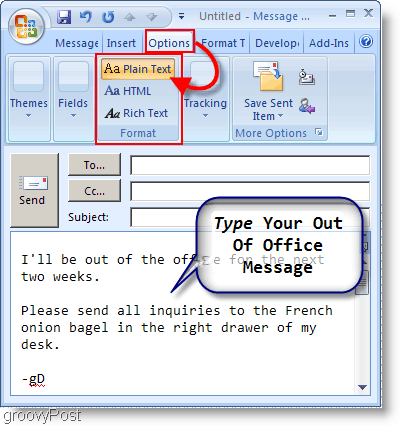
2. Als u klaar bent met uw bericht, klikt u op Microsoft Office-knopen klik vervolgens op Opslaan als.
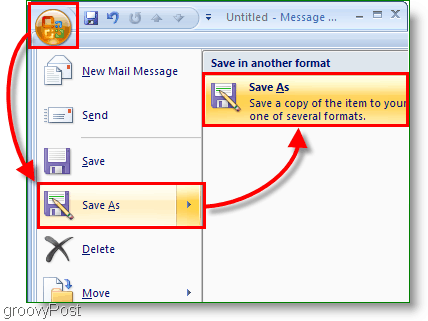
3. In het venster dat verschijnt, type in uw gewenste Bestandsnaam. De volgende SelecteerOutlook-sjabloon (* .oft) als jouw Opslaan als type.
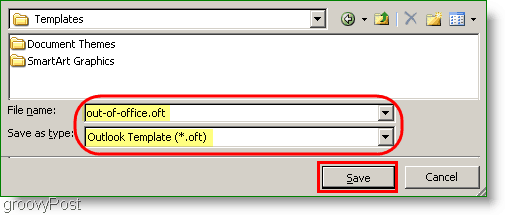
Goed werk! Fase één is nu voltooid; laten we beginnen op fase 2.
Vervolgens moeten we een regel definiëren om een automatisch antwoord in Outlook 2007 te verzenden.
4. Onder de Gereedschap menu, klik Regels en waarschuwingen.
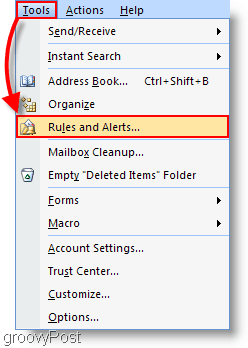
5. Klik in het venster Regels en waarschuwingen op Nieuwe regel knop. In het venster Wizard Regels dat verschijnt, KlikSter van een lege regel> Controleer berichten wanneer ze binnenkomen. KlikDe volgende> doorgaan.
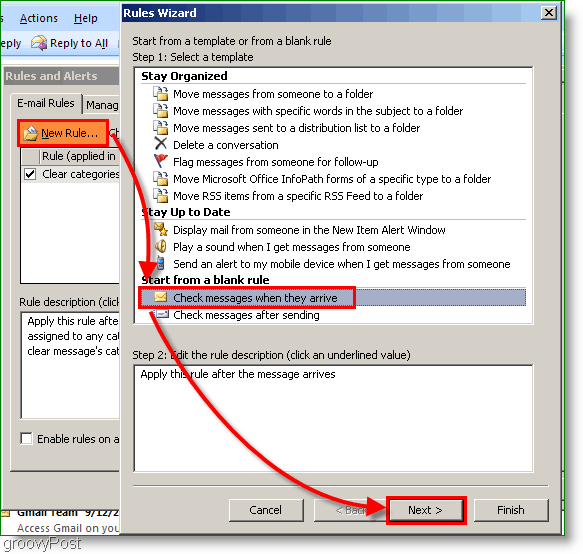
6. In het volgende voorwaardenvenster, Selecteer het selectievakje voor Alleen naar mij verzonden, dan klikken De volgende. De volgende pagina is de lijst met acties, schakel het selectievakje in voor Reageer met een specifieke sjabloon. Nadat u klaar bent met het aanvinken van de juiste vakjes, Klik de blauwe link naar een specifieke sjabloon.
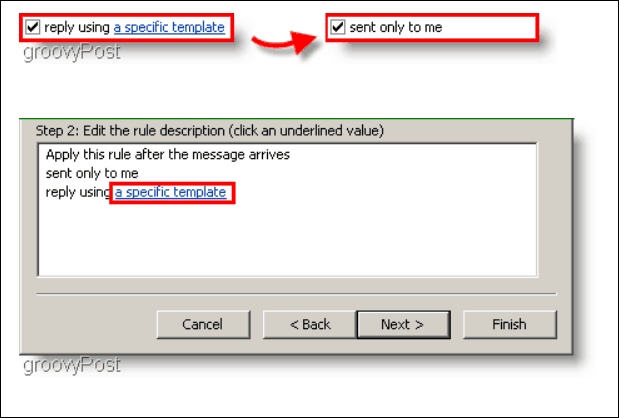
7. De Selecteer een antwoordsjabloon venster zou moeten verschijnen, onder Kijk in: selecteer Gebruikerssjablonen in bestandssysteem. De sjabloon die we eerder hebben opgeslagen, zou in de lijst moeten verschijnen, selecteer uw sjabloon, en toen KlikOpen.
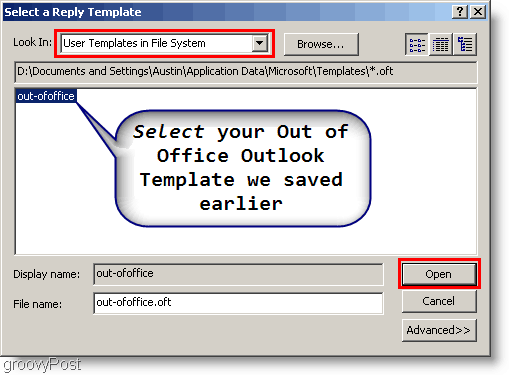
8. Noem je Regel, zorg ervoor dat de Zet deze regel aan vakje is aangevinkt. Klik op als u klaar bent Af hebben.
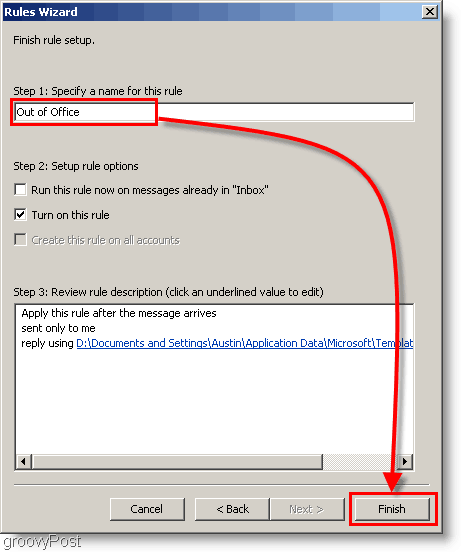
Voila! Vanaf nu ontvangt iedereen die e-mailt automatisch een antwoord met het aangepaste bericht dat u in fase één hebt ingesteld.
Ik ben weer op kantoor! Hoe schakel ik automatisch antwoord in Outlook uit?
Wanneer u terugkeert naar kantoor (of thuis), moet u onthouden dat u de Outlook Out-of-Office-regel moet UITSCHAKELEN of VERWIJDEREN, zodat mensen uw "Ik ben niet op kantoor" -bericht niet blijven ontvangen.
9. Klik Tools, regels en waarschuwingen.
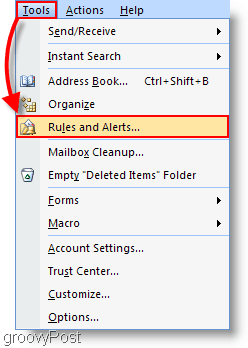
10. Selecteer de Afwezigheidsregel we hebben eerder gemaakt en schakel vervolgens het selectievakje uit Regelof verwijder de Regel met de verwijderknop. Klik OK om wijzigingen op te slaan en te voltooien
Notitie: Ik raad u aan de regel gewoon uit te schakelen door het selectievakje uit te schakelen in plaats van de regel te verwijderen. Op deze manier kunt u het de volgende keer dat u niet op kantoor bent opnieuw gebruiken.
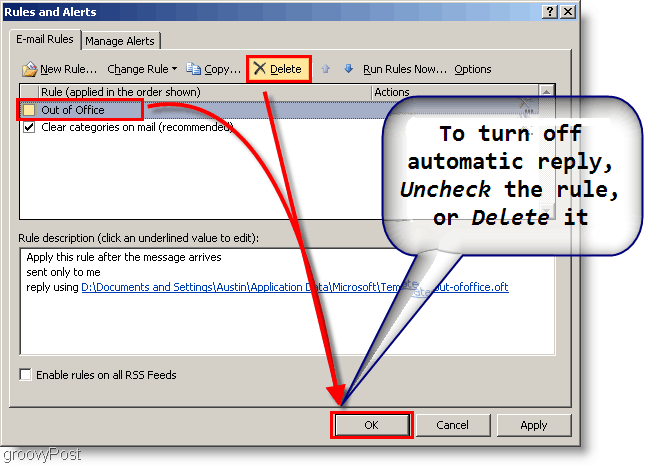
Met de regels en waarschuwingen van Outlook 2007 kunt u bijna alles met uw e-mail doen, zoals te zien is in deze groovy zelfstudie. Wat zijn enkele dingen die u doet of beheert met uw Outlook-regels?